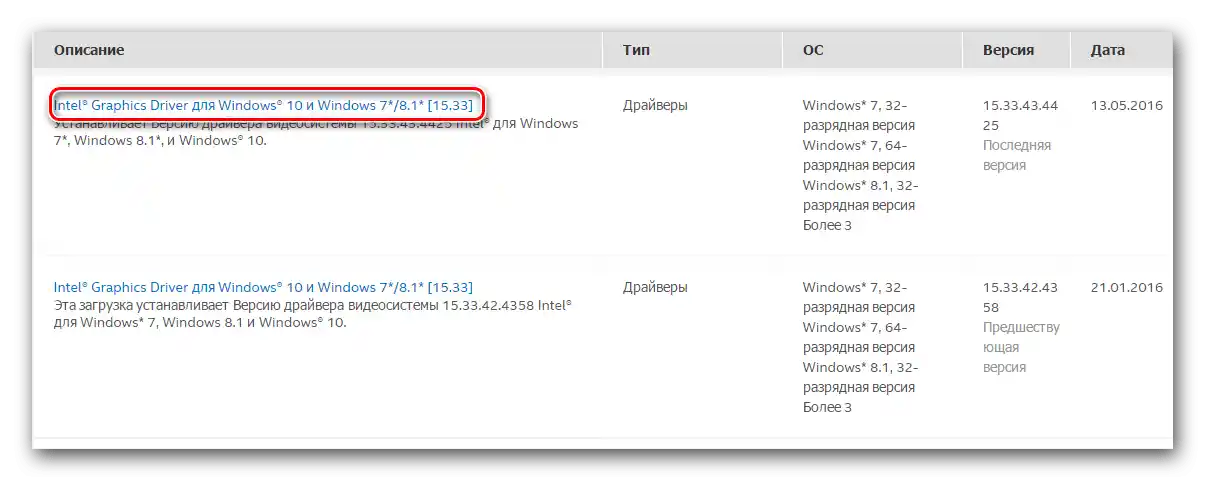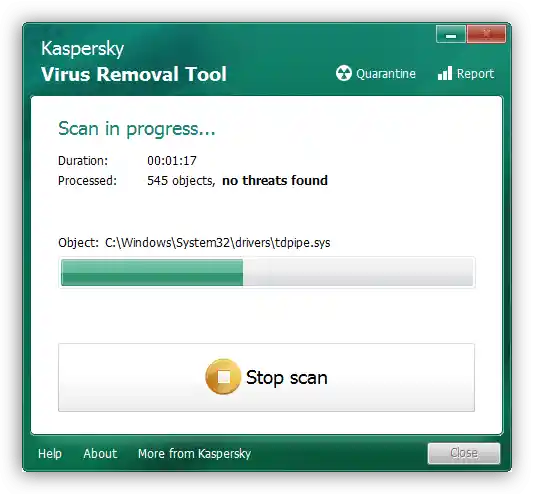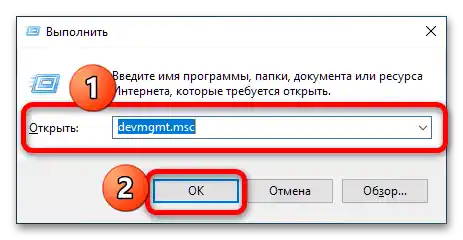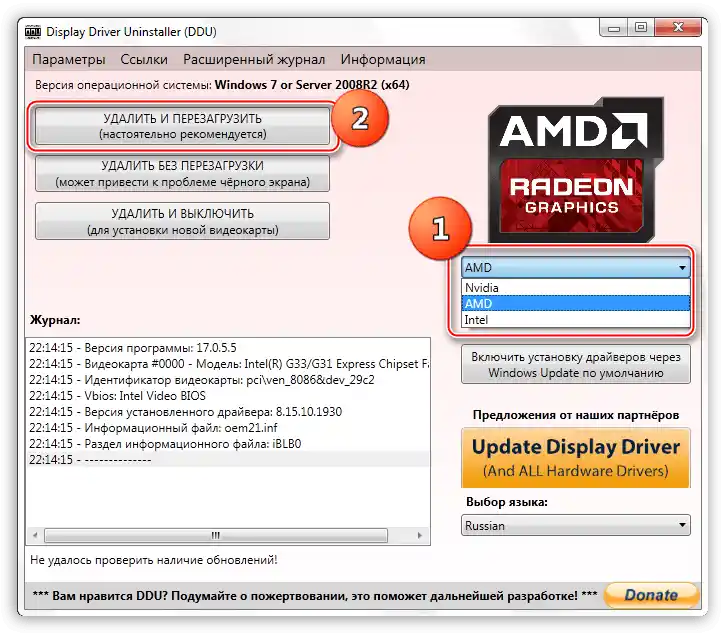محتوا:
روش 1: نوار سیستم
در سیستمهای هیبریدی روی لپتاپها یا در کامپیوترهای رومیزی بدون گرافیک مجزا، سریعترین راه برای باز کردن کنترل اینتل از طریق نوار سیستم است: ناحیه خاصی در نوار وظیفه که در گوشه پایین سمت راست صفحه قرار دارد.
با کلیک چپ بر روی فلش برای نمایش عناصر پنهان، سپس ماوس را بر روی آیکون برنامه مورد نظر ببرید (نسخههای مدرن به شکل یک مربع آبی هستند)، دوباره با ماوس کلیک کنید (دکمه مهم نیست) و "برنامه را باز کنید" ("Open App") را انتخاب کنید.
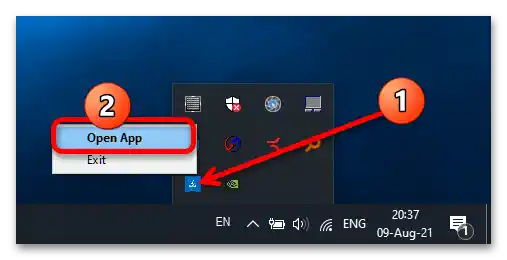
اکنون به بخشهای مورد نیاز خود بروید و عملکرد چیپ را به دلخواه تنظیم کنید.
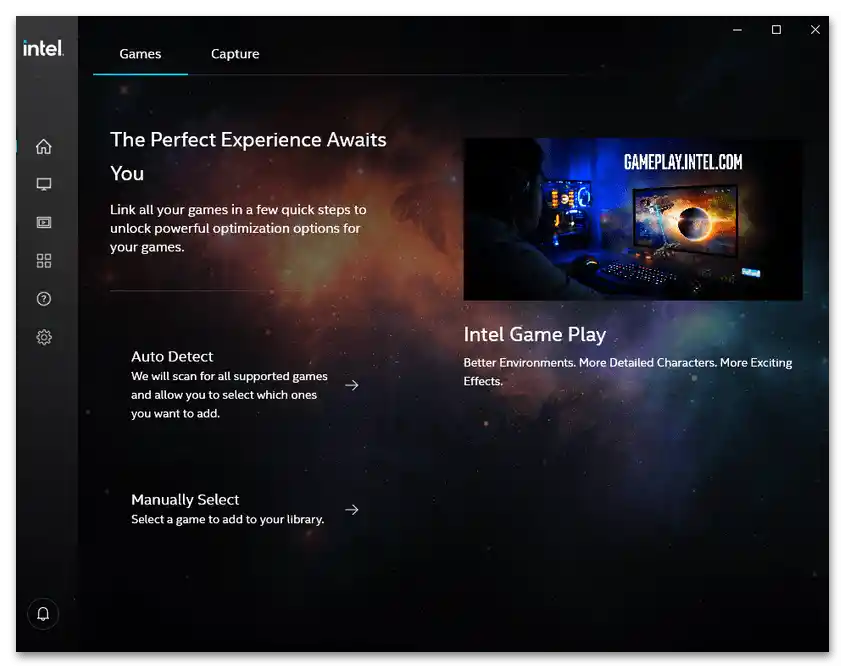
روش 2: ترکیب کلیدها (لپتاپ)
دارندگان لپتاپها برای دسترسی سریع به پنل کنترل درایور گرافیک اینتل میتوانند از ترکیب Ctrl+Shift+F12 استفاده کنند – اکثر تولیدکنندگان که از محصولات "آبی" استفاده میکنند، این ترکیب را به این عملکرد اختصاص میدهند.
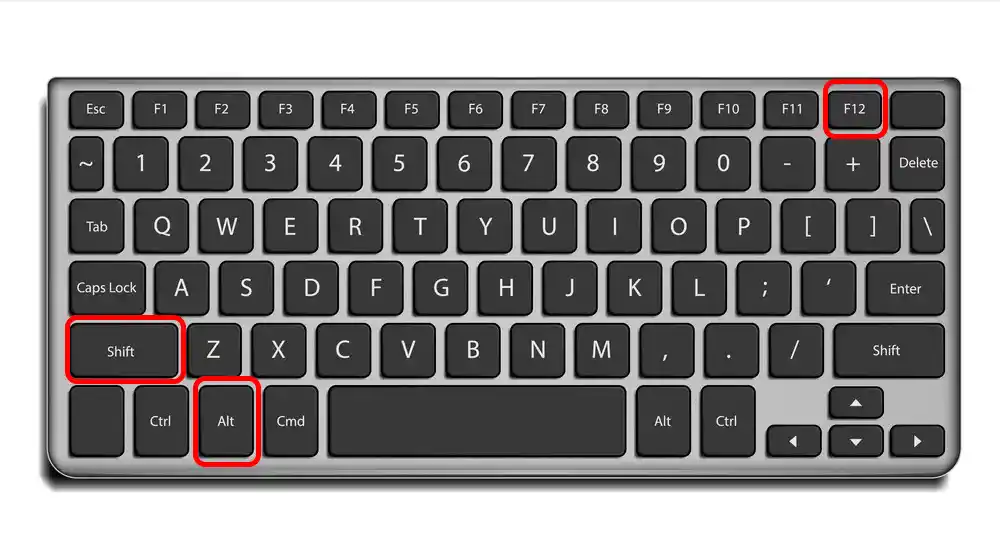
با این حال، باید در نظر داشت که گاهی این ترکیب ممکن است کار نکند، به ویژه اگر صحبت از سریهای بازی باشد.
روش 3: "جستجو"
همچنین میتوان از ابزارهای جستجوی داخلی ویندوز استفاده کرد – در برخی موارد، این ممکن است تنها گزینه در دسترس باشد. استفاده از این روش را با مثال از "ده" فعلی نشان خواهیم داد.
بر روی آیکون ابزار یا نوار متنی در نوار وظیفه کلیک کنید.لطفاً درخواست گرافیک اینتل را وارد کنید – باید نتیجه مربوطه ظاهر شود که باید روی آن کلیک کنید تا باز شود.
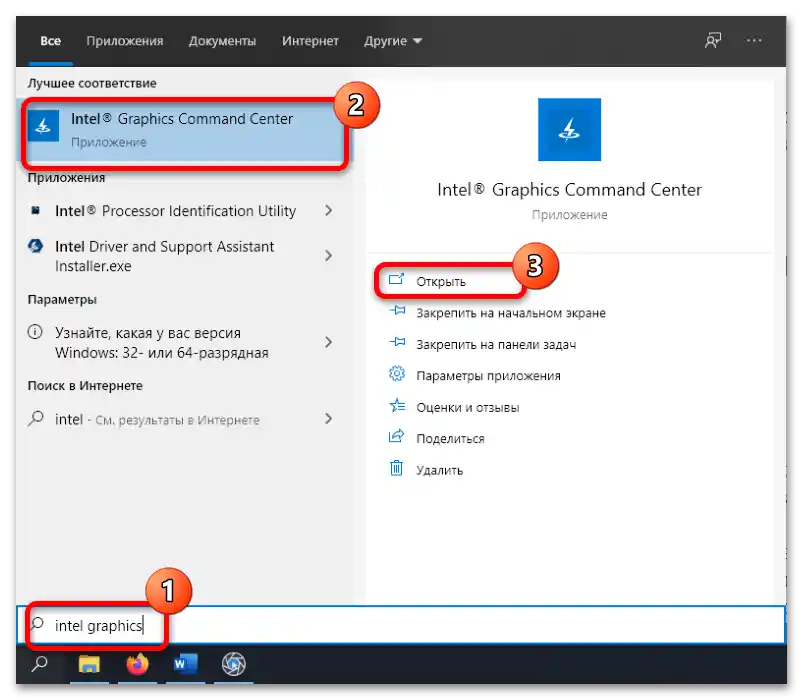
اگر در درخواست ذکر شده در مرحله قبلی هیچ چیزی وجود ندارد، سعی کنید فقط اینترل را بنویسید و سپس برنامه مناسب را انتخاب کنید.
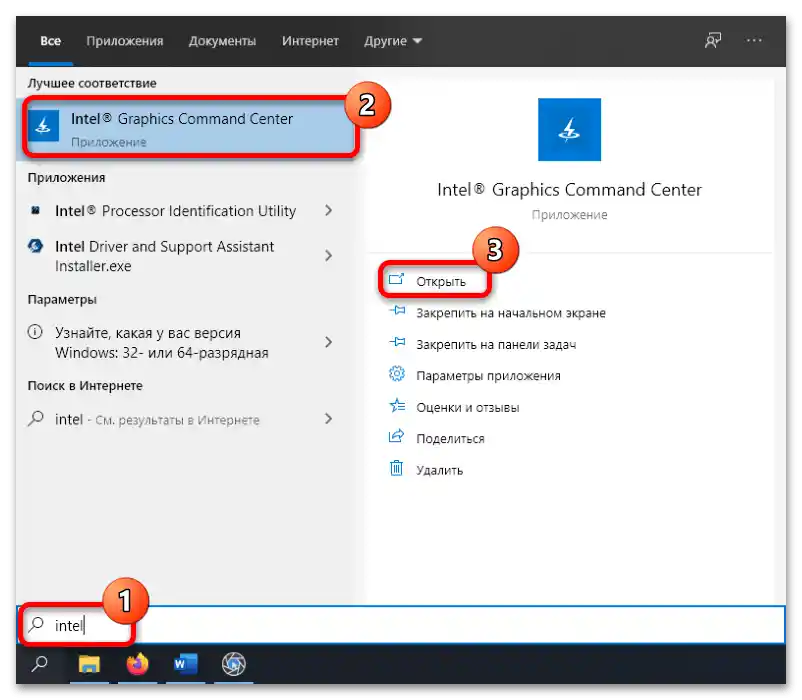
این روش عمومی است و باید در تمام سیستمها بدون استثنا که در آنها درایور دستگاه مربوطه نصب شده، کار کند.
چه کار کنیم اگر نتوانیم تنظیمات اینتل را باز کنیم
گاهی اوقات پیش میآید که هیچیک از گزینههای ارائه شده در بالا کمک نمیکند. در ادامه مراحل با راهحلهای ممکن برای این مشکل را بررسی خواهیم کرد.
- اولین قدم این است که اطمینان حاصل کنید که نرمافزار مورد نیاز اصلاً نصب شده است. میتوانید این را از طریق "مدیریت دستگاهها" بررسی کنید، زیرا در صورت عدم وجود درایور در آن، این موضوع نمایش داده خواهد شد. سریعترین راه برای فراخوانی ابزار مورد نیاز – پنجره "اجرا": ترکیب Win+R را فشار دهید، درخواست
devmgmt.mscرا وارد کنید و روی "تأیید" کلیک کنید.![چگونه به تنظیمات کارت گرافیک Intel-6 وارد شوم؟]()
سپس دسته "کارتهای گرافیکی" را باز کنید و بررسی کنید که آیا هیچ موردی با خطا یا رکورد "درایور پایه مایکروسافت" وجود ندارد. اگر وجود دارد، احتمالاً به این معنی است که نرمافزار مورد نیاز برای کار وجود ندارد. برای حل مشکل، بسته نرمافزاری مناسب را نصب کنید.
جزئیات بیشتر: مثال نصب درایورهای گرافیک اینتل
- اگر در مرحله قبلی هیچ مشکلی نداشتید و به طور منطقی پنل تنظیمات باید باز شود، باید به نسخه نرمافزار خود توجه کنید – ممکن است قدیمی شده باشد و دیگر با سیستم عامل نصب شده سازگار نباشد. راهحل منطقی در چنین وضعیتی بهروزرسانی نرمافزار است – اصل همان است که در نصب معمولی از ابتدا.
- اغلب ممکن است مواردی پیش بیاید که نسخه موجود درایورها آسیب دیده باشد، بهطوریکه حتی نصب نسخه جدید بر روی آن ممکن نیست. راهحل در چنین وضعیتی حذف کامل با پاکسازی تمام آثار در سیستم و نصب آخرین بسته بهروز است.
جزئیات بیشتر: چگونه درایور کارت گرافیک را دوباره نصب کنیم
![چگونه به تنظیمات کارت گرافیک Intel-8 وارد شوم؟]()
آسیب درایورها همچنین ممکن است به دلیل فعالیت ویروسها باشد، بنابراین قبل از دوباره نصب کردن، بررسی سیستم و خلاص شدن از تهدیدات در صورت وجود، بیفایده نخواهد بود.
جزئیات بیشتر: مبارزه با ویروسهای کامپیوتری